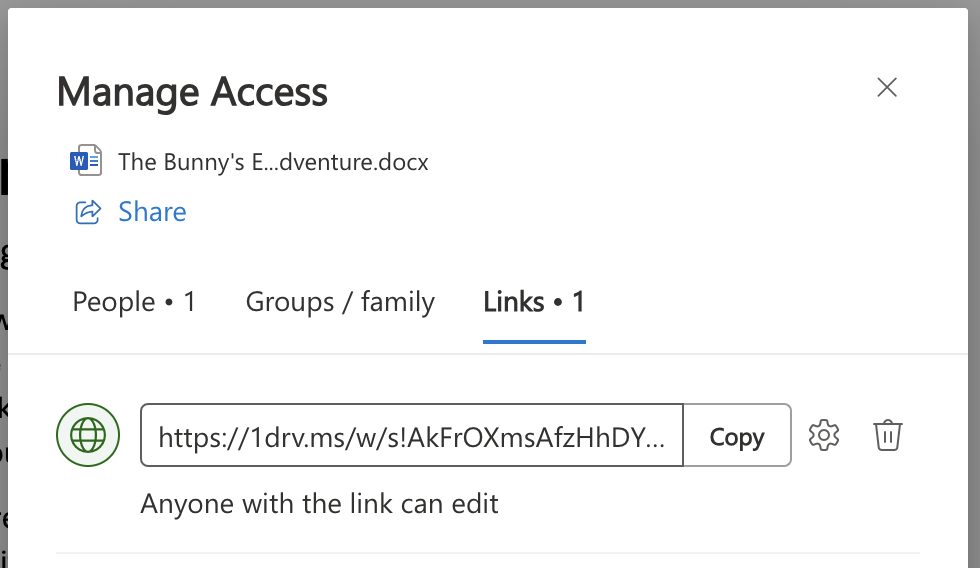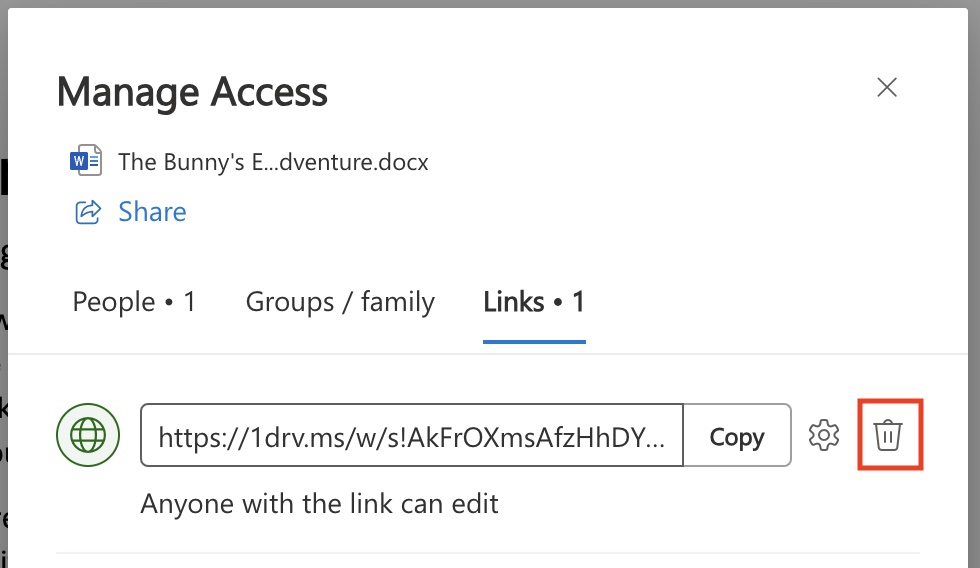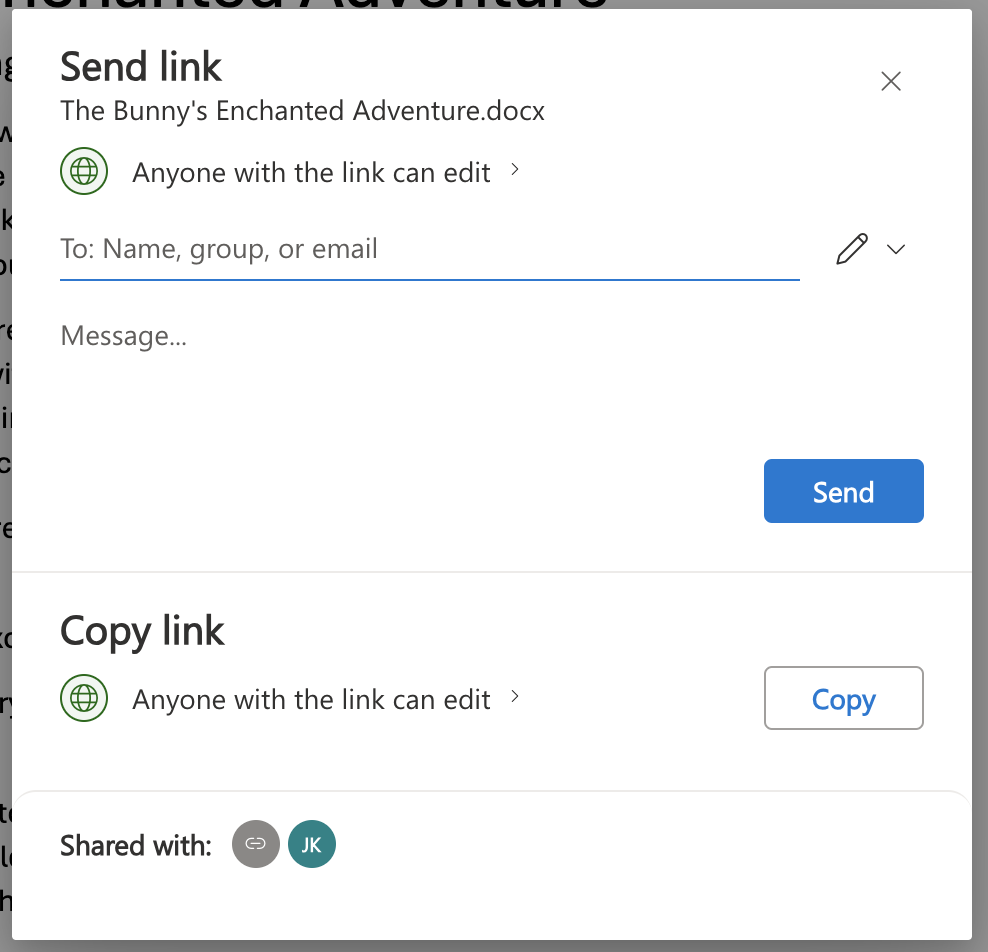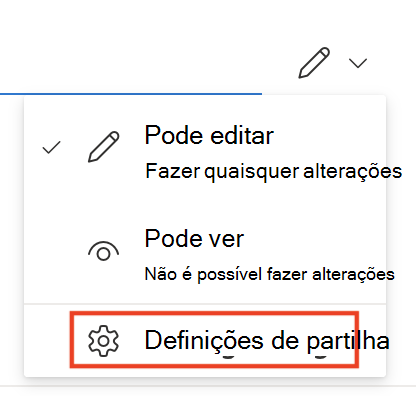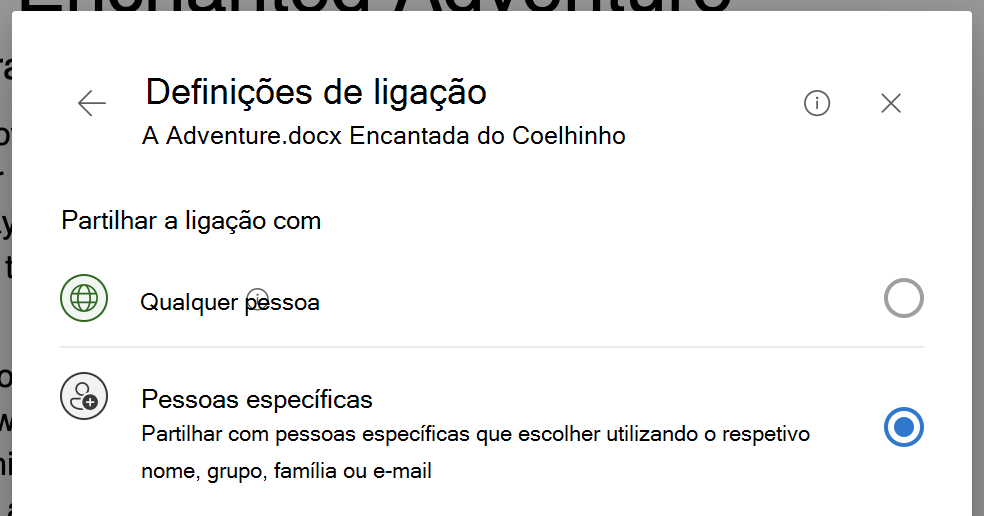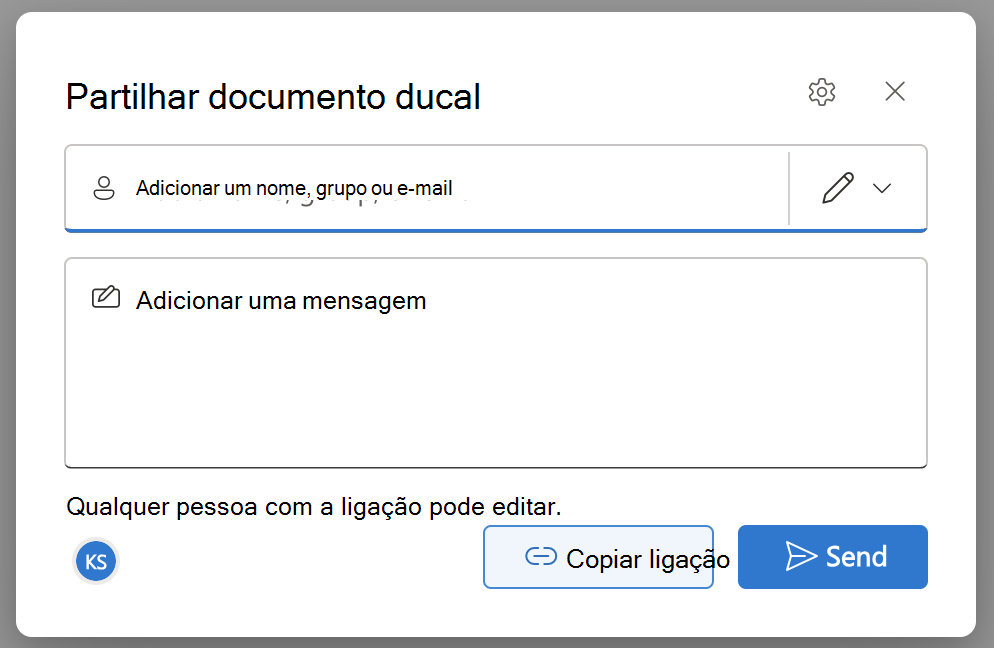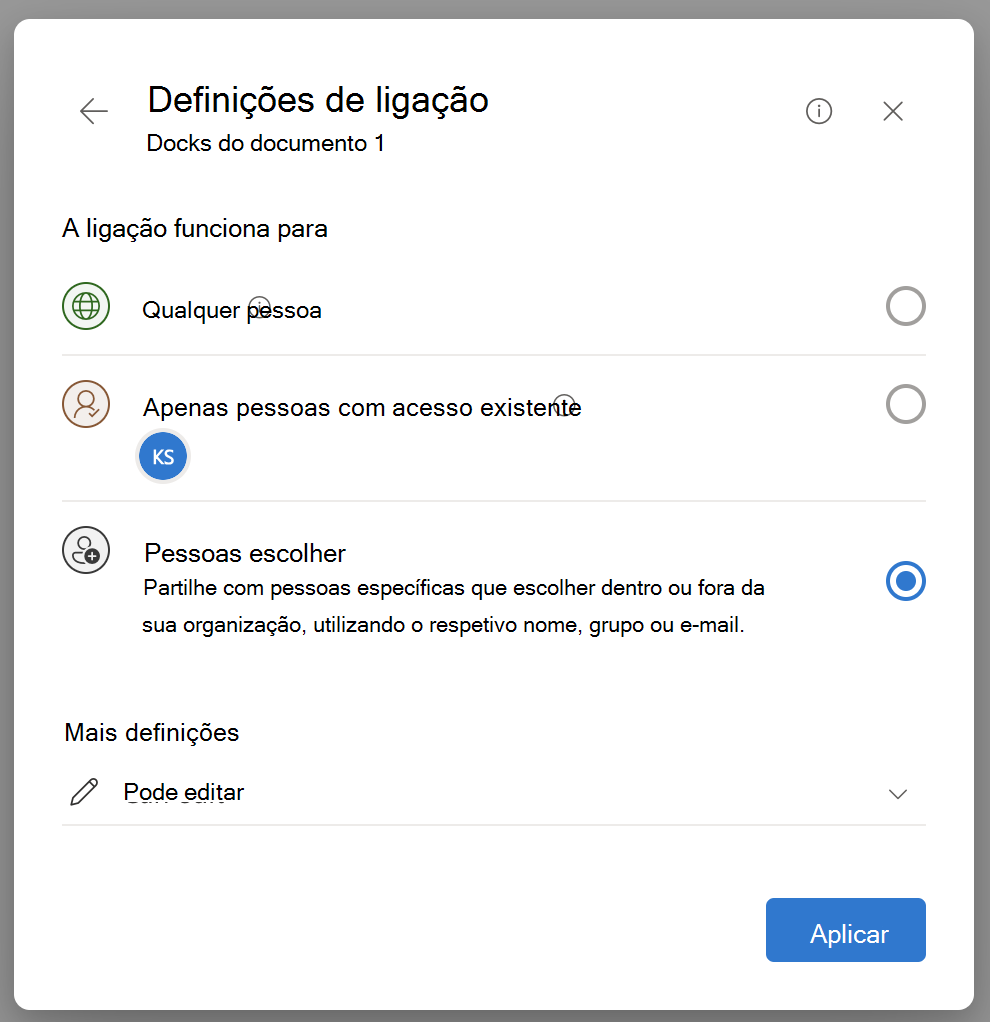Se viu utilizadores desconhecidos aparecerem nos seus ficheiros Word, Excel ou PowerPoint ou acederem inesperadamente ao seu ficheiro, poderá dever-se ao facto de determinados serviços de e-mail estarem a interagir com o documento quando as pessoas clicam na ligação que partilhou.
Porque é que está a acontecer?
Quando convida outras pessoas a ver ou editar o seu documento, estas receberão um convite por e-mail com uma ligação para o abrir. Por predefinição, é partilhada uma ligação com o destinatário que permite que qualquer pessoa com essa ligação edite o ficheiro (isto pode ser alterado, procure os passos abaixo). Alguns fornecedores de e-mail oferecem uma funcionalidade de "Navegação Segura" que pode acionar sessões adicionais ao abrir documentos WXP, que se assemelham a utilizadores convidados adicionais no seu documento que poderá não reconhecer.
Soluções e formas de impedir que isto aconteça
Remover o Acesso de Qualquer Pessoa de ficheiros partilhados anteriormente
Se já partilhou um ficheiro com outras pessoas através de ligações "Qualquer pessoa" e pretender restringir o acesso às pessoas específicas que selecionou, primeiro terá de eliminar a ligação "Qualquer Pessoa" que foi criada anteriormente. Poderá ter de voltar a partilhar este ficheiro com as pessoas específicas se ainda pretender que tenham acesso.
1. Selecione Partilhar no canto superior direito do Word, Excel ou PowerPoint.
2. No menu pendente, clique em Gerir Acesso.
3. Selecione o separador Ligações .
4. Selecione o ícone do caixote do lixo para eliminar ligações que dão acesso a Qualquer pessoa ao seu ficheiro.
Alterar as permissões de partilha apenas para pessoas específicas
Se quiser restringir o acesso aos seus ficheiros WXP apenas a um conjunto específico de pessoas, selecione a opção Pessoas Específico na caixa de diálogo Partilhar.
Se a sua caixa de diálogo for semelhante à imagem abaixo, siga estes passos:
1. Selecione Partilhar no canto superior direito do Word, Excel ou PowerPoint.
2. Clique no menu pendente na imagem abaixo e selecione Definições de partilha.
3. Selecione a opção Pessoas específicas.
4. Voltar e introduza os e-mails das pessoas com quem pretende partilhar o ficheiro.
Se a sua caixa de diálogo for semelhante à imagem abaixo, siga estes passos:
1. Selecione Partilhar no canto superior direito do Word, Excel ou PowerPoint.
2. Clique na roda da engrenagem para aceder a Definições de Ligação.
3. Selecione a opção Pessoas escolher.
4. Clique em Aplicar.
5. Introduza os e-mails das pessoas com quem pretende partilhar o ficheiro.
Tópicos Relacionados
Partilhar ficheiros, pastas e itens de lista